У цьому посібнику ти крок за кроком дізнаєшся, як створити привабливий мініатюрний знімок для YouTube за допомогою Canva, що зацікавить увагу глядачів. Мініатюри - перше, що побачить глядач, коли вони натраплять на твоє відео. З допомогою добре розробленого мініатюрного знімка ти зможеш значно збільшити кількість переглядів своїх відео. Canva - це дружелюбний до користувача інструмент для дизайну, який пропонує безліч можливостей для створення творчих і привабливих мініатюр. Давай почнемо!
Основні висновки
- Привабливий мініатюрний знімок є важливим для кількості переглядів на YouTube.
- Використовуй креативні фонові кольори, які відповідають тематиці.
- Додавай ефектні графічні елементи та тексти, щоб зробити мініатюрний знімок цікавішим.
- Експериментуй з різними дизайнами і натхнення черпай з існуючих мініатюр.
Посібник крок за кроком
Почни з того, що увійдеш у свій обліковий запис Canva та створиш новий дизайн для свого мініатюрного знімка. Ти можеш вручну встановити розміри або вибрати один із шаблонів для мініатюр YouTube.
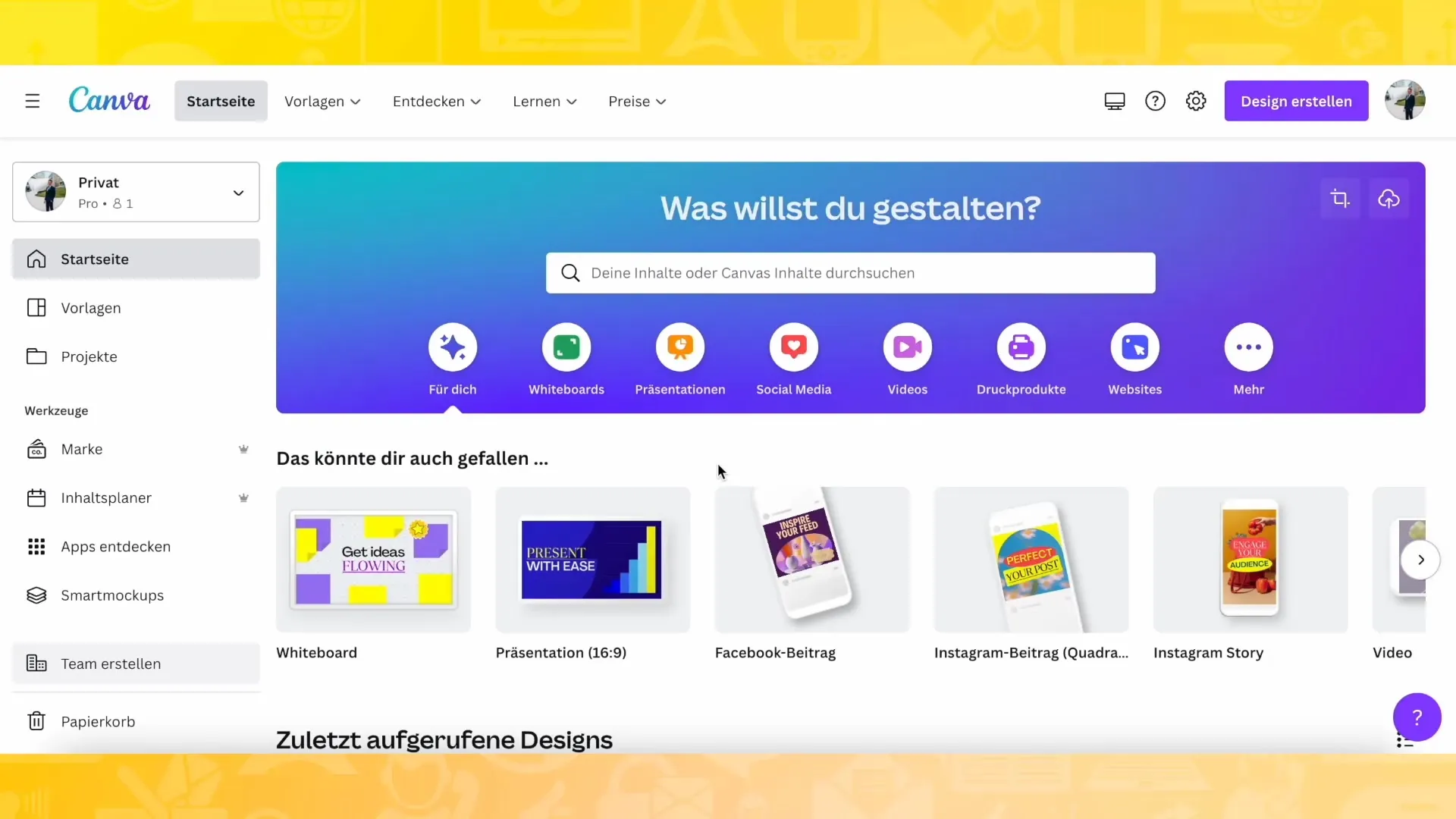
Щоб зробити стиль свого мініатюрного знімка привабливим, розглянь можливість вибору фону, який схожий на стиль попереднього посту в Instagram, який ти вже використовував. Використовуй категорію "передостанні використані" в Canva, щоб швидко мати доступ до цих фонів.
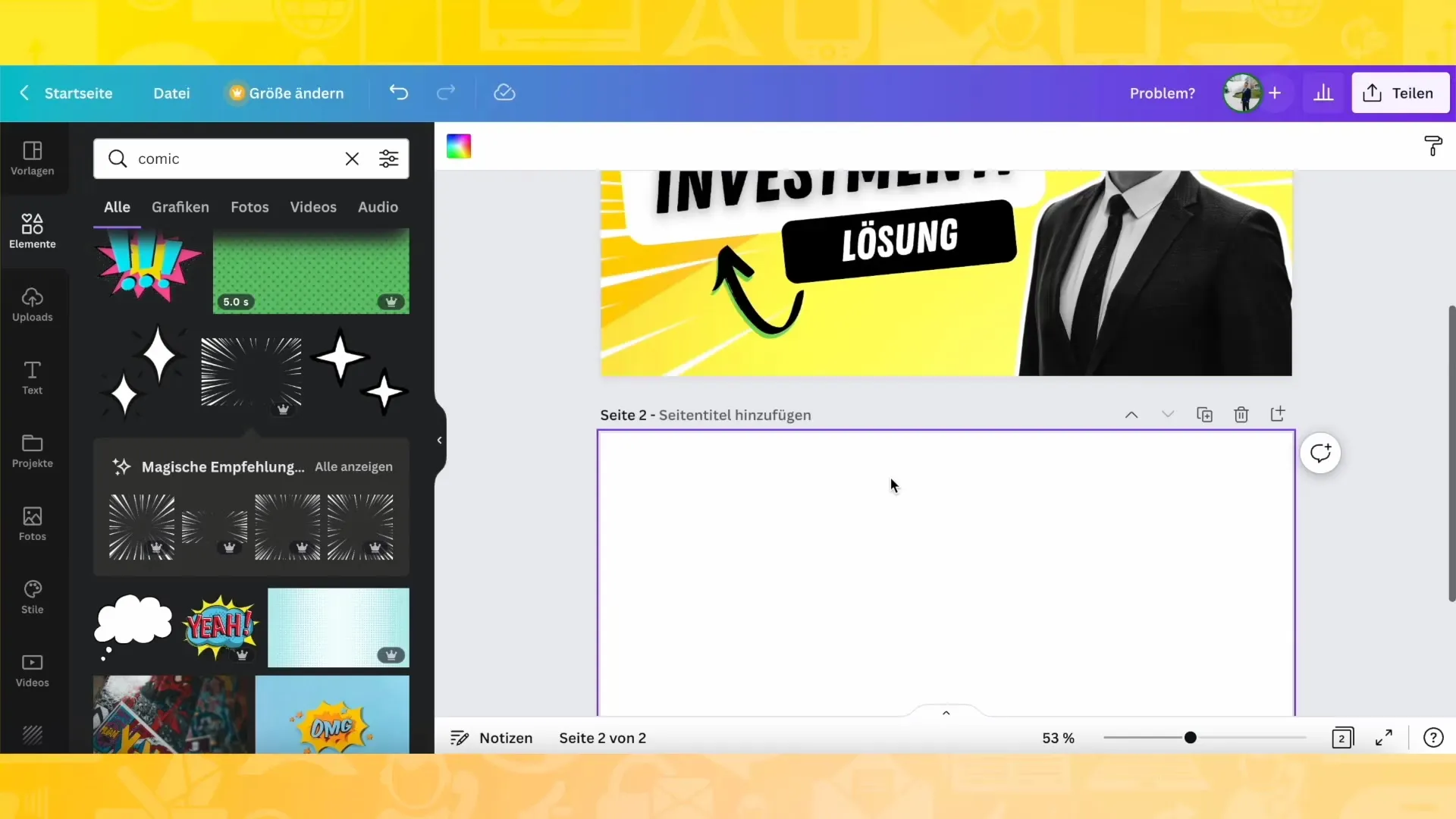
Подумай, чи хочеш використовувати світлий чи темний фон. Будь креативним і розглянь варіанти кольорів, як-от зелений або синій. Натхнення можеш черпати з інших постів, щоб розвивати свій власний стиль.
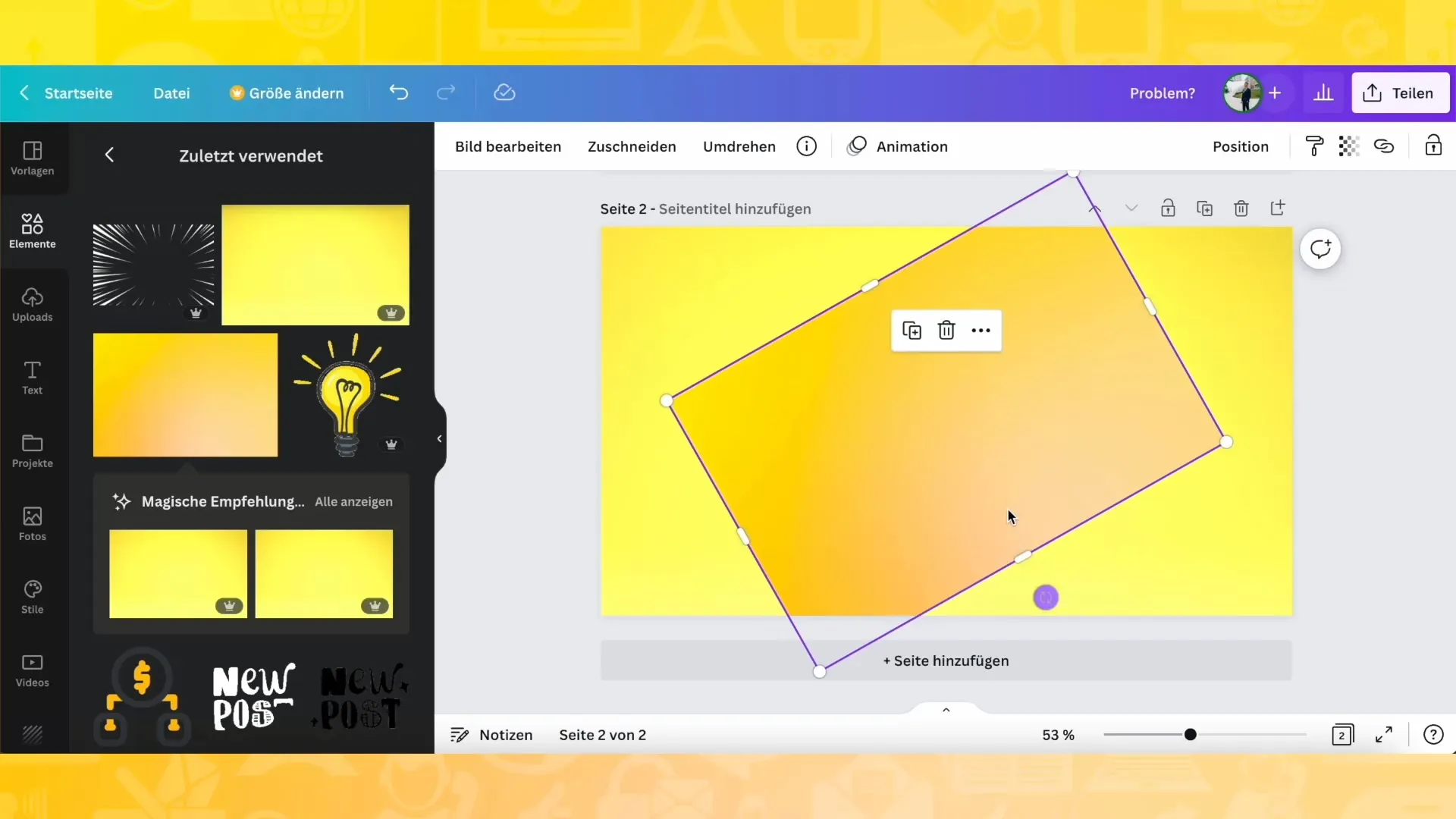
Обери стандартне фото себе або з твоєї теми. Є у тебе кілька фотографій на вибір? Розглянь можливість додавання різних поз та реакцій для більшого різноманіття в своєму мініатюрному знімку.
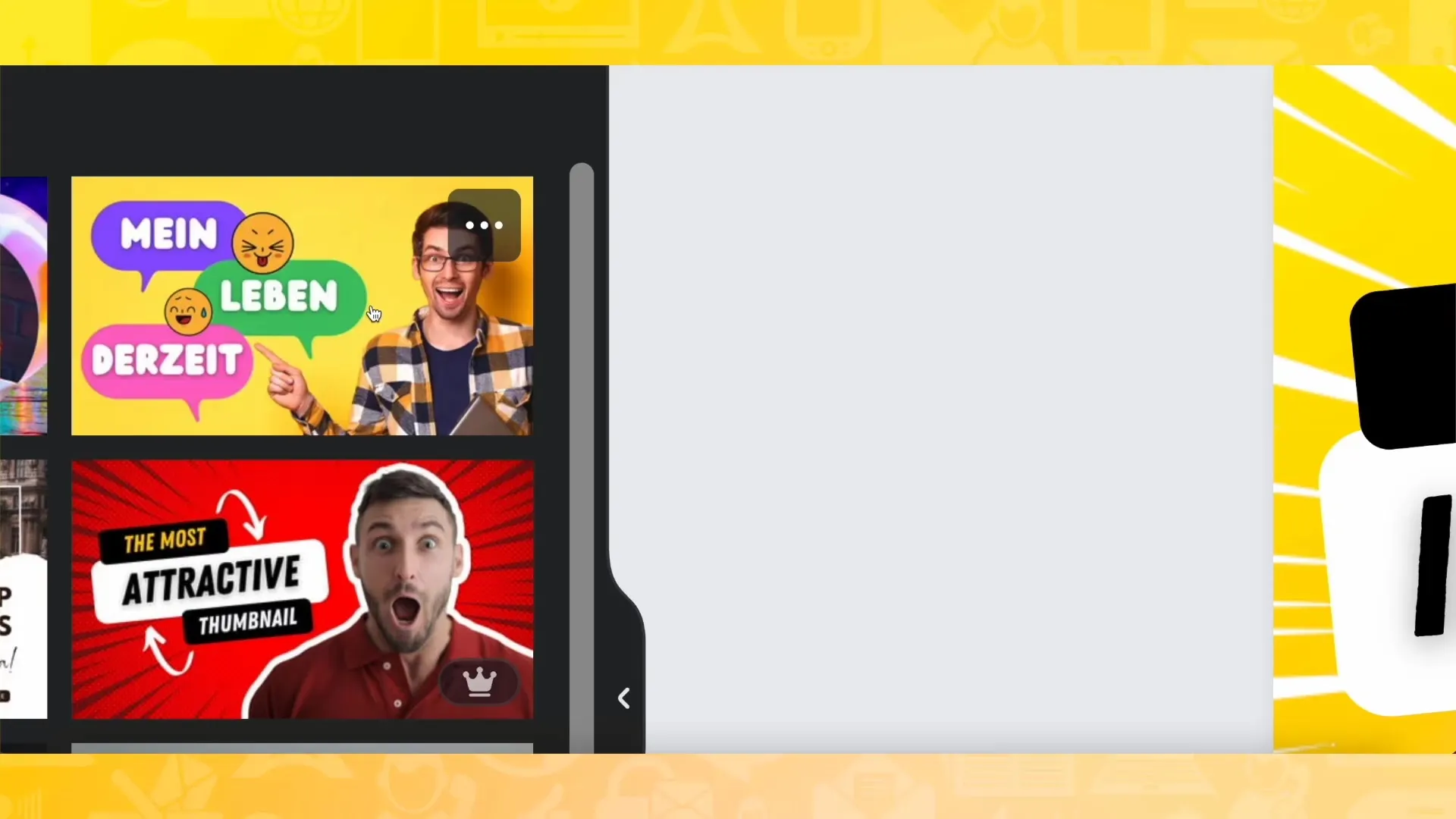
Не витрачай час на створення цих зображень - створи колаж з різних реакцій за допомогою Canva, який ти можеш використовувати для майбутніх мініатюрних знімків. Цей метод зекономить тобі час та забезпечить чітке впізнавання.
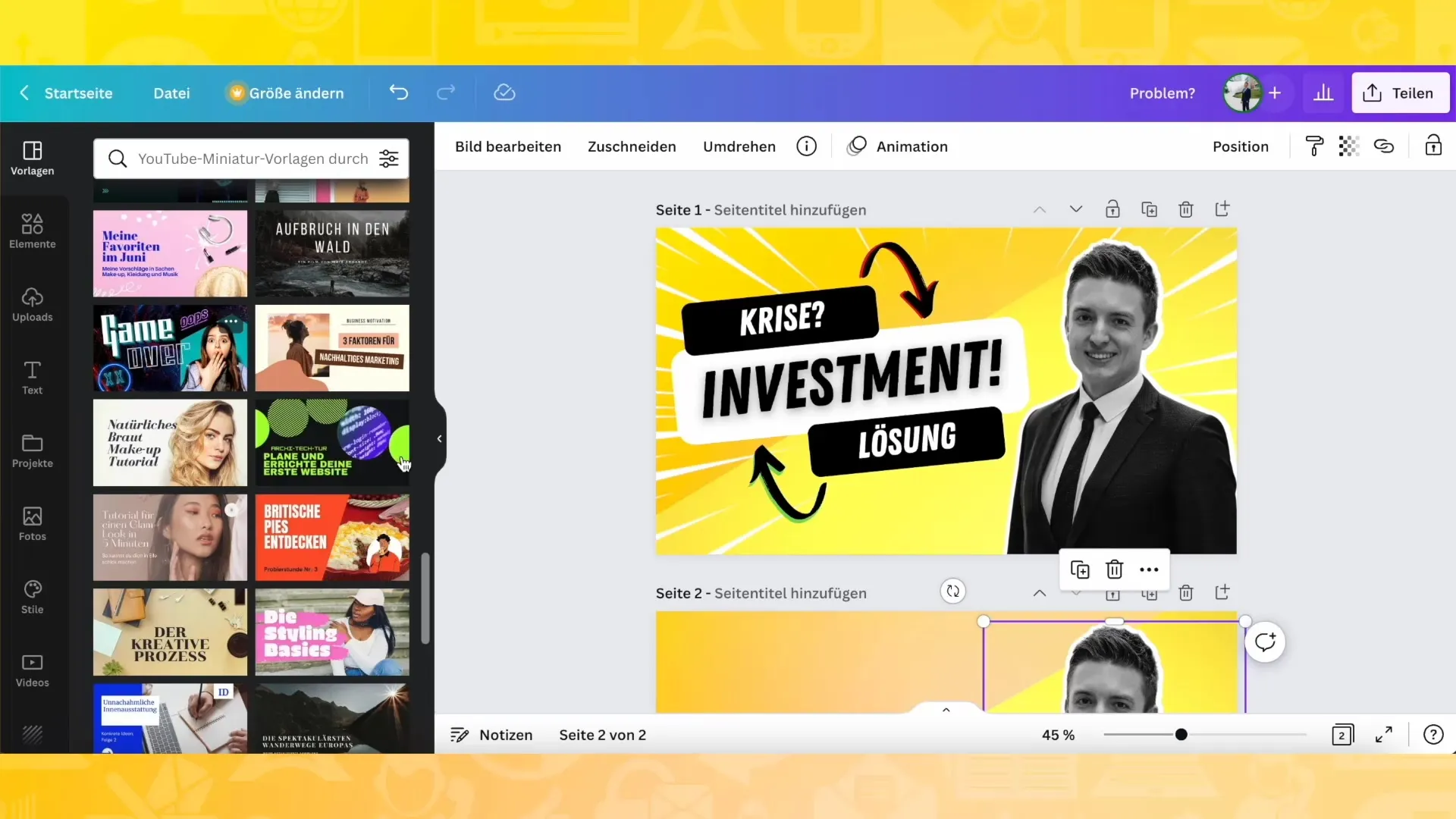
Подумай, яку повідомлення ти хочеш передати за допомогою свого мініатюрного знімка. Якщо твоя тема - це, наприклад, "криза" та "рішення", виділи найважливіший аспект, додавши стрілки або інші графічні елементи, що вказують на ці моменти. Це приверне увагу глядачів.
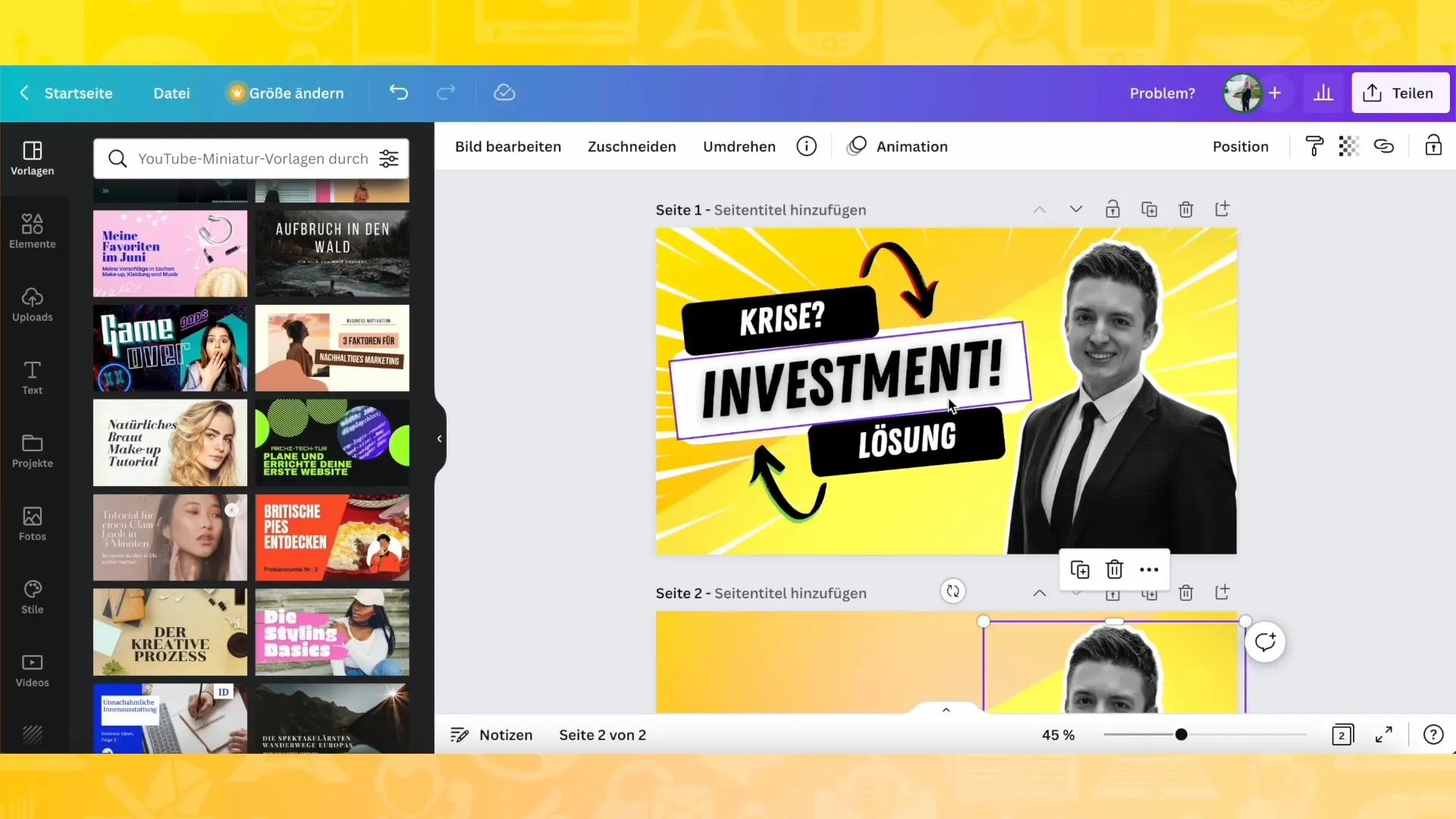
Після створення дизайну, переконайся, що текст розміщений та оформлений так, щоб глядачі могли відразу його помітити. Для цього можеш використовувати текстові блоки в Canva та налаштувати їх за власними бажаннями.
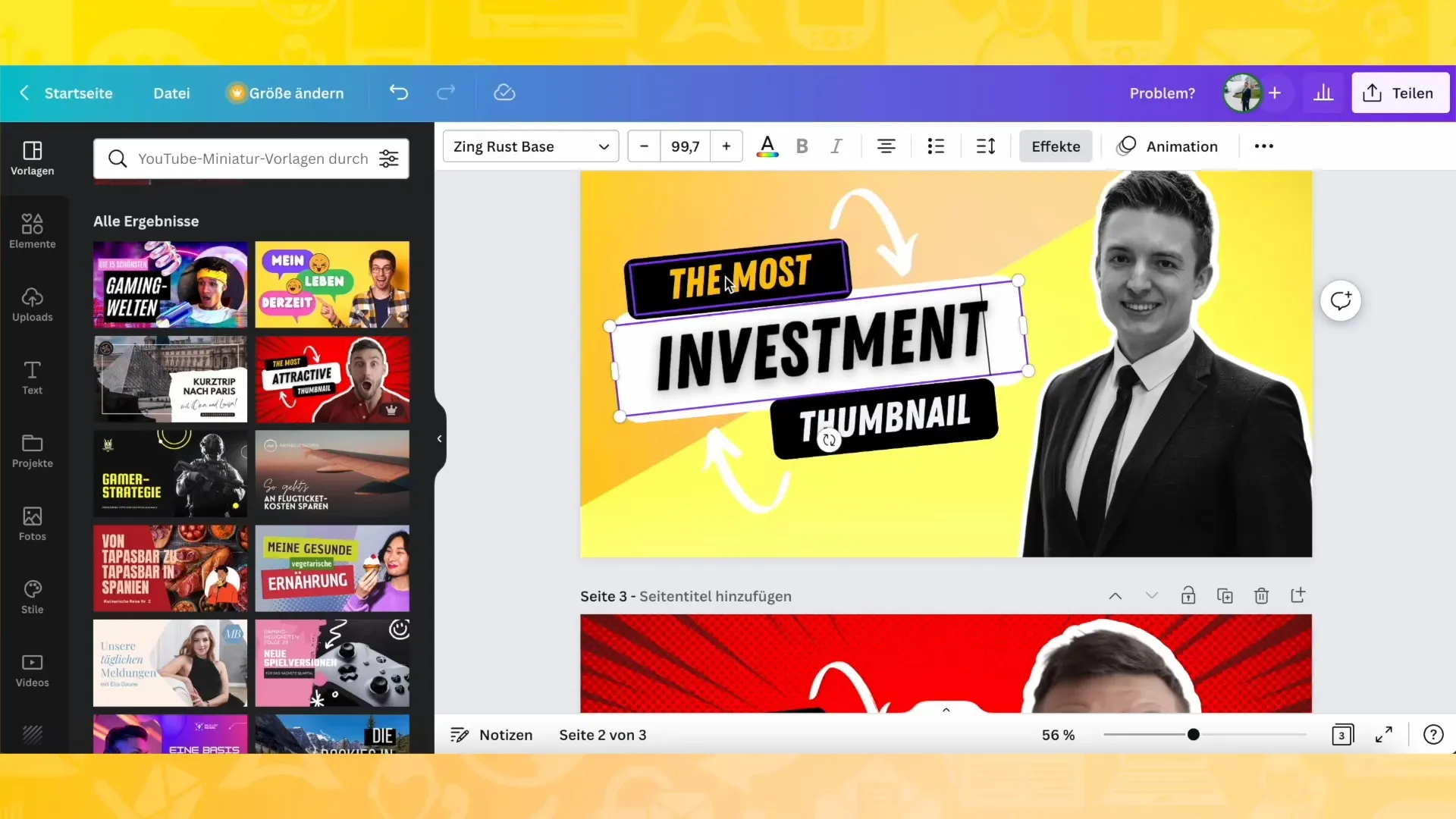
Якщо у тебе багато елементів на мініатюрному знімку, впевни, що вони гармонійно взаємодіють. Ти можеш копіювати та змінювати існуючі стрілки, щоб виділити їх та досягти візуального ефекту.
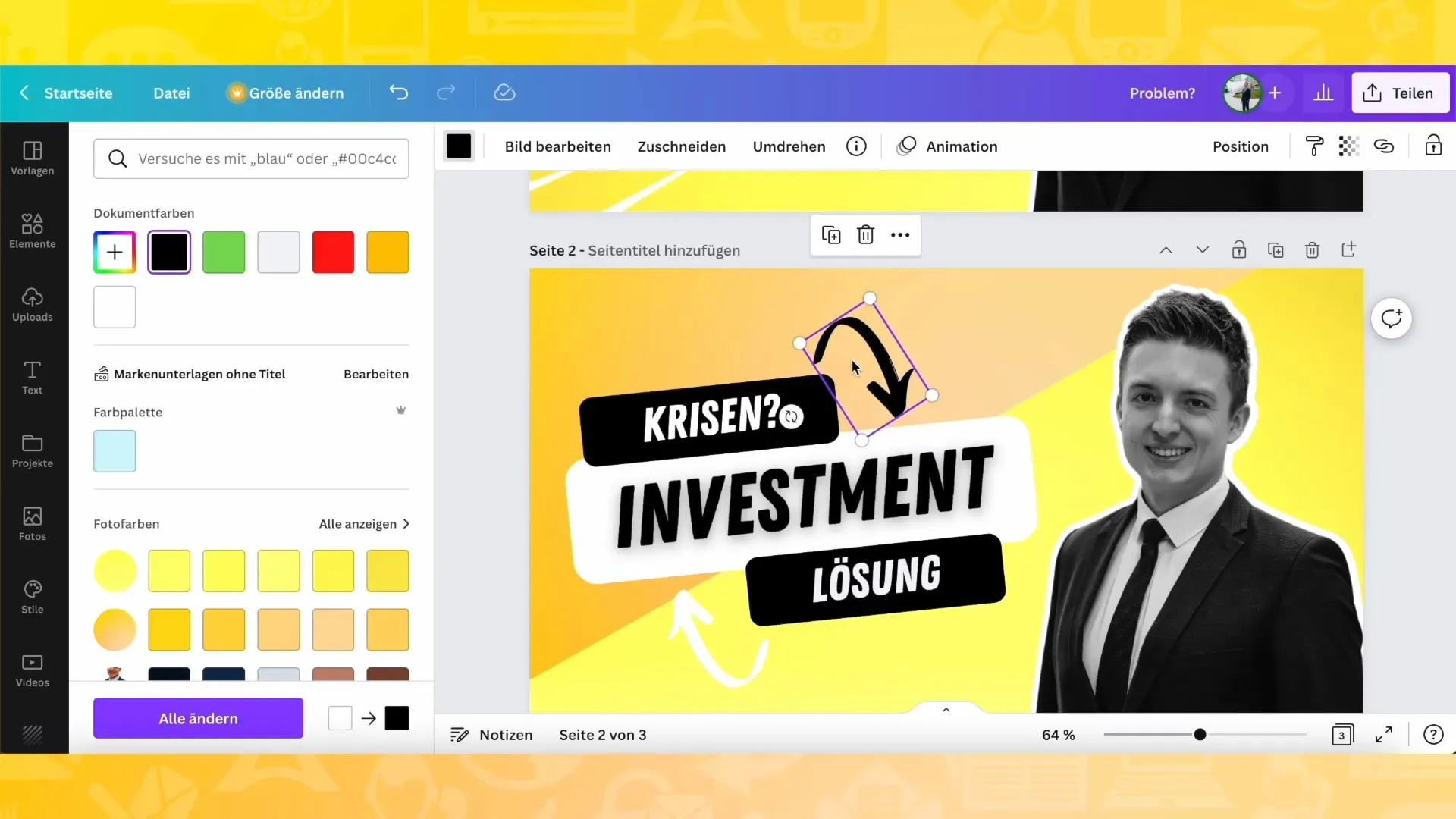
Експериментуй з різними кольорами та дизайнами, доки не знайдеш те, що підходить для твого мініатюрного знімка. Ти можеш легко додавати або змінювати елементи за допомогою бічної панелі Canva, доки не будеш впевнений у результаті.
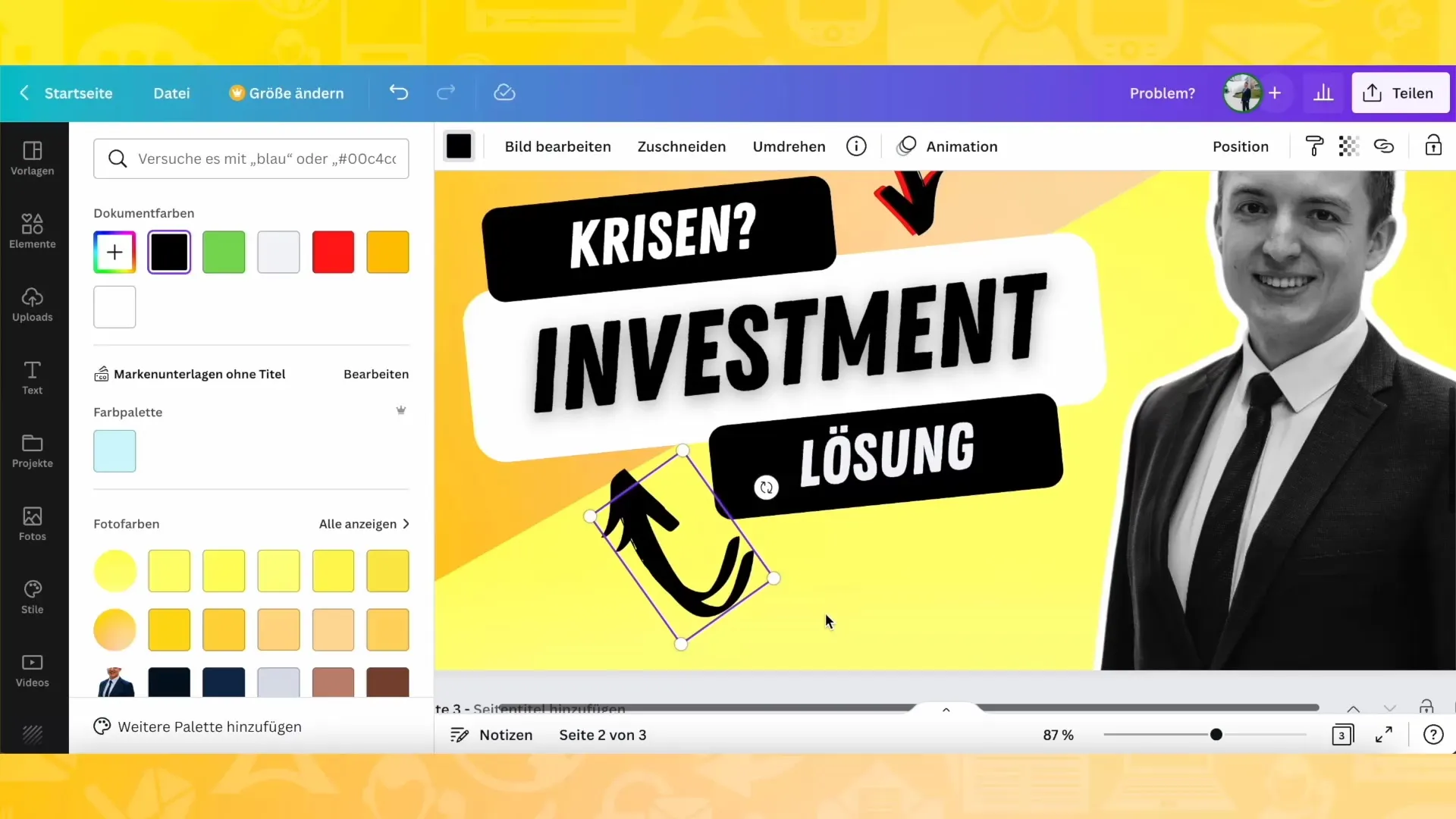
Щоб надати глибину своєму мініатюрному знімку, розглянь можливість додавання текстових ефектів. Використовуй пошук Canva, щоб знайти спеціальні графічні елементи або ефекти, що підходять до твоєї теми.
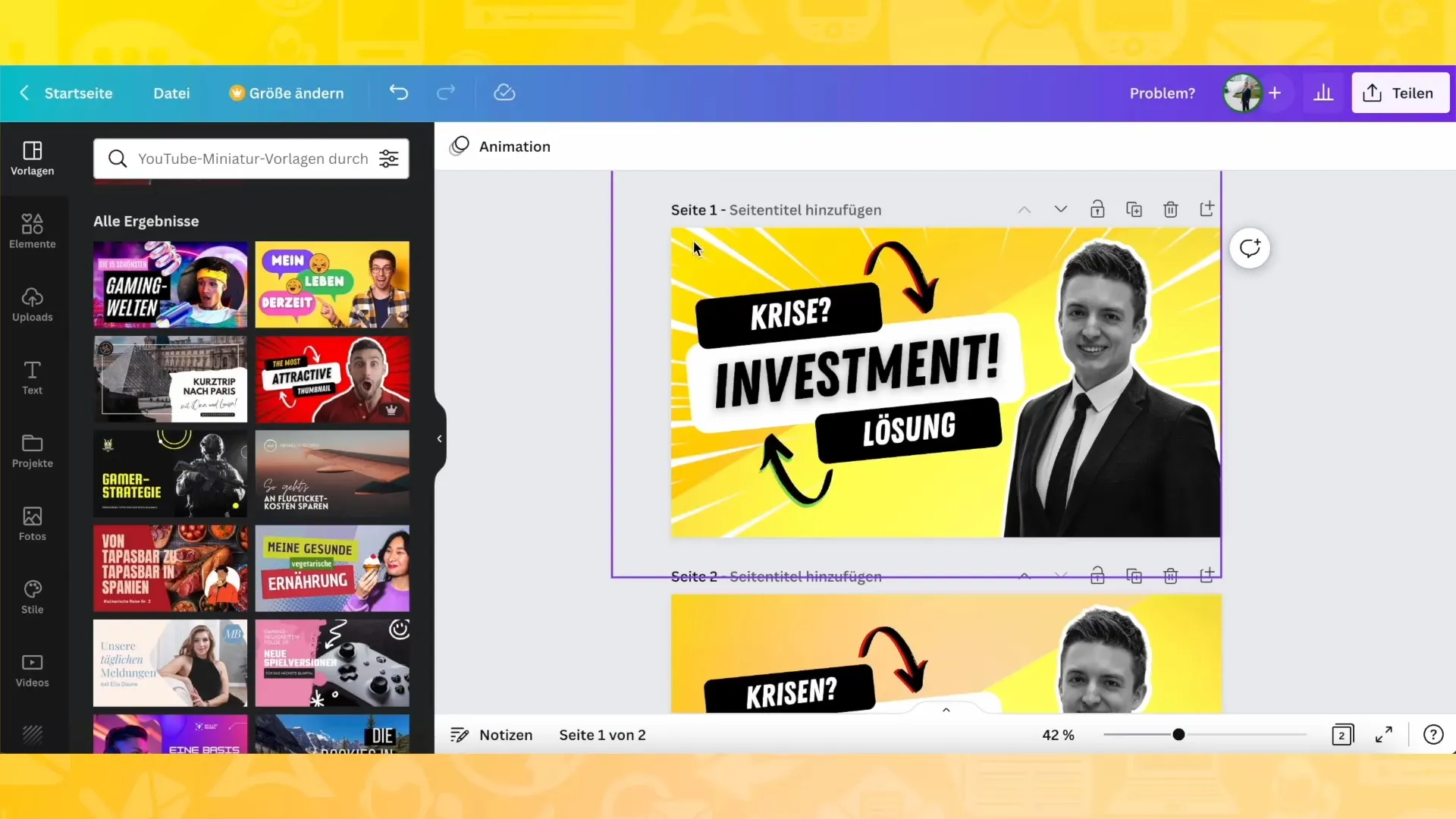
Тестируй різні вигляди та композиції, розміщуючи та налаштовуючи елементи. Обов'язково переконайся, що всі важливі дані чітко та зрозуміло презентовані.
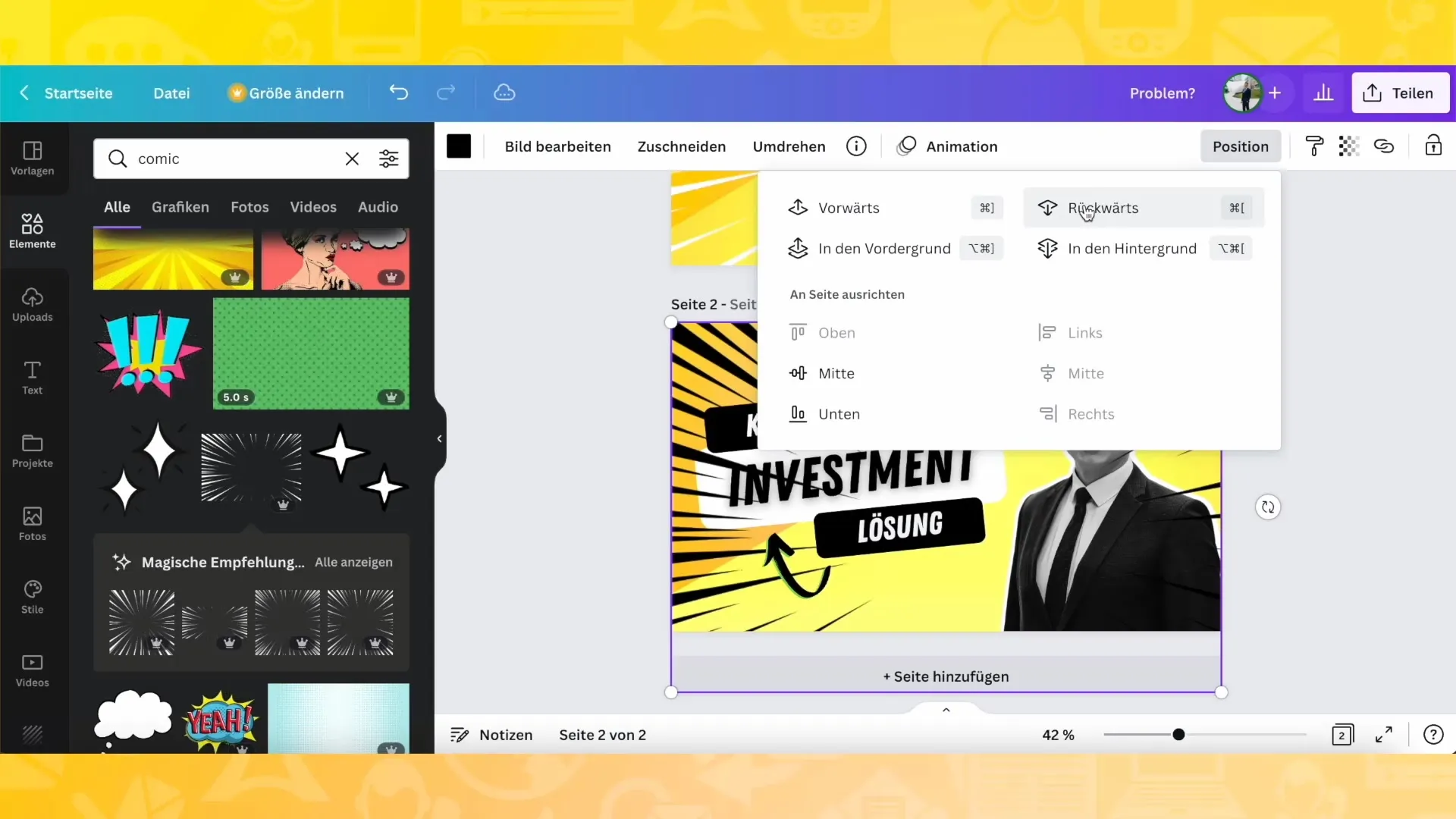
Важною порадою є вибір графіки так, щоб вона гармоніювала з кольоровою тематикою вашого каналу. Кожна тема може вимагати використання різних кольорів, тому ви зможете провести чітку лінію.
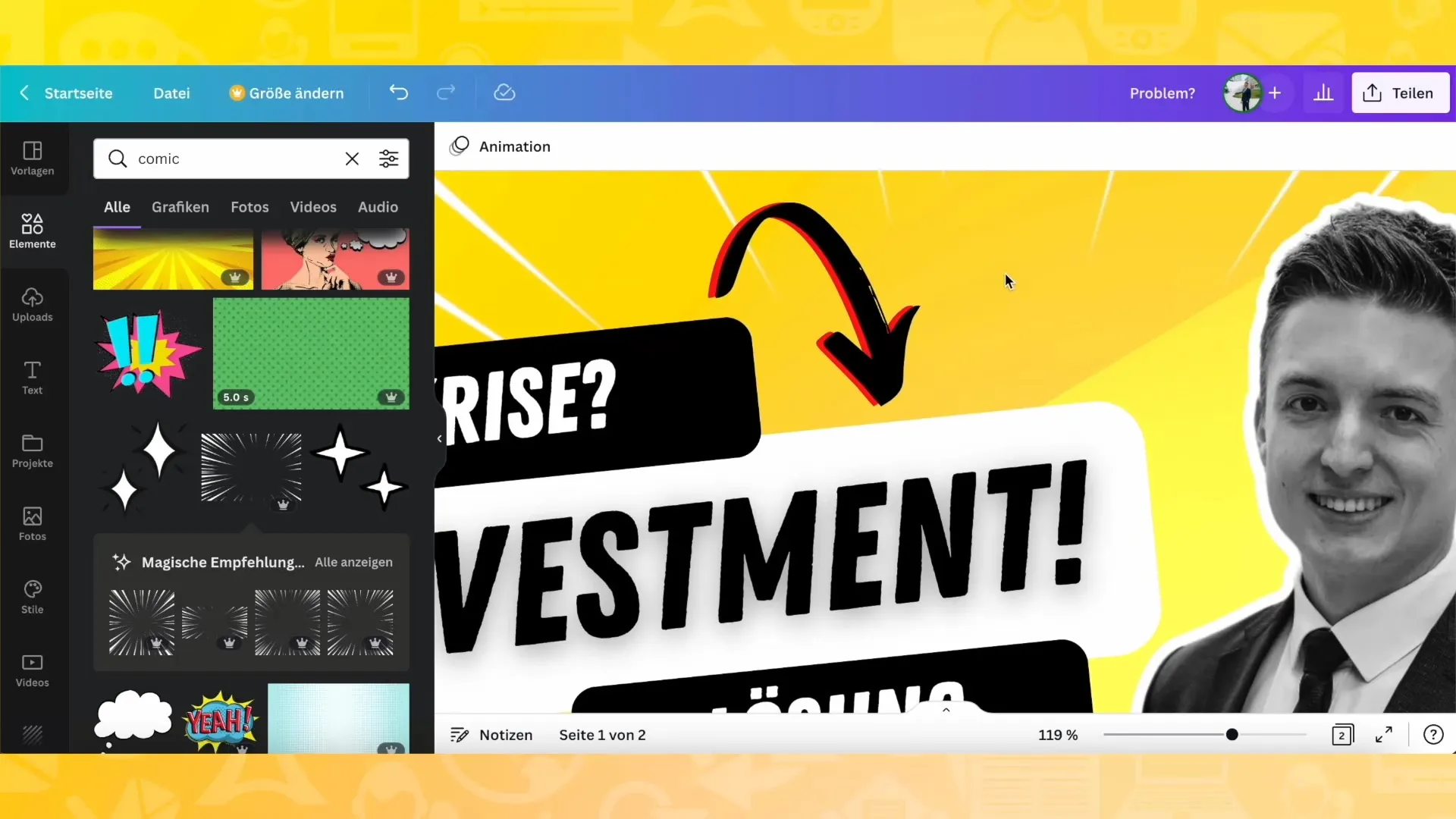
Якщо ви не задоволені кольорами, просто змініть їх, щоб створити естетичний загальний вигляд. Будьте готові створювати кілька варіантів мініатюр, щоб знайти ідеальний варіант.
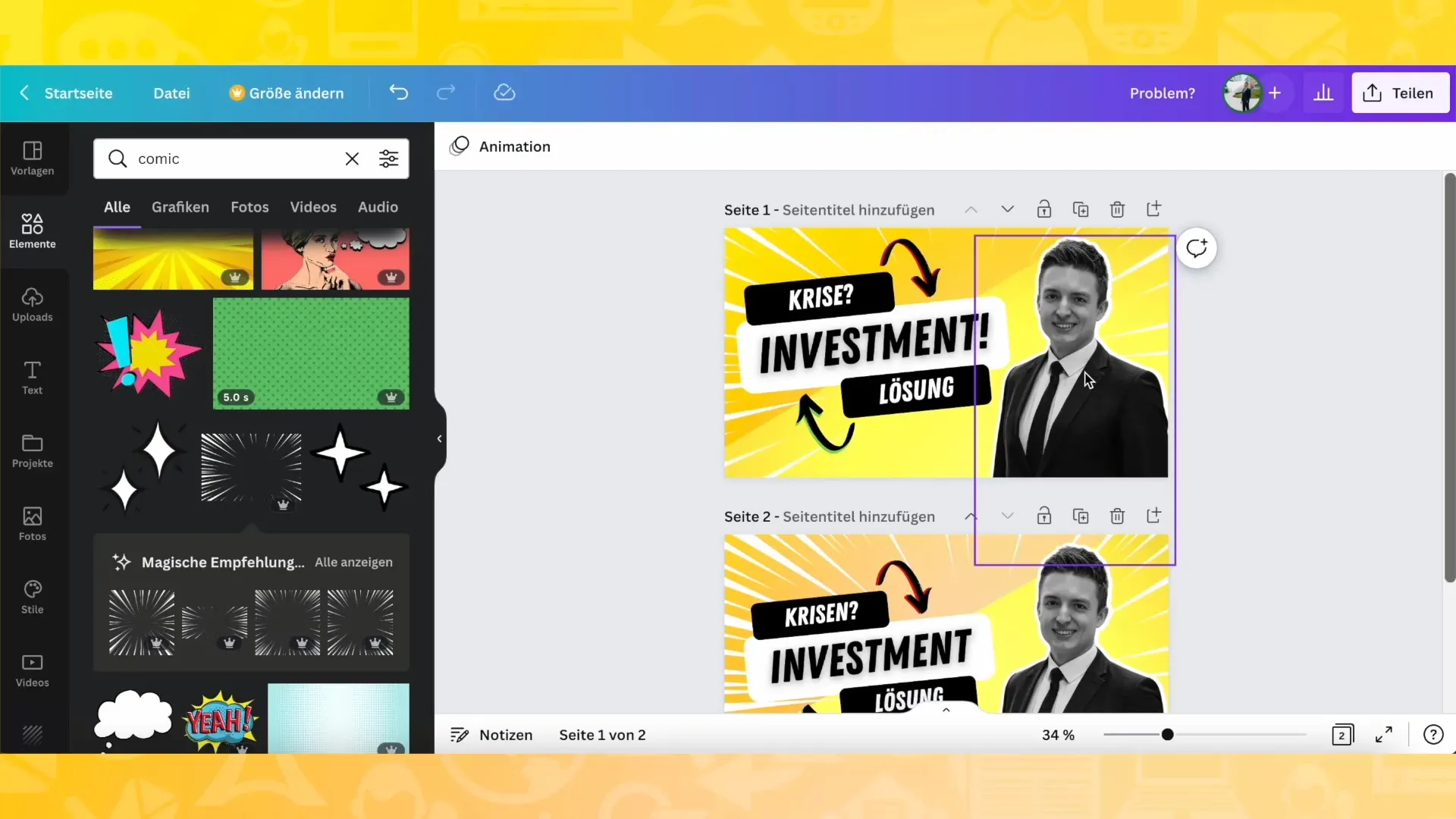
Після завершення дизайну ви також можете використовувати рамки, щоб зробити ваші зображення привабливішими. Canva пропонує багато різних варіантів рамок, які ви можете налаштувати, щоб досягти цікавих ефектів.
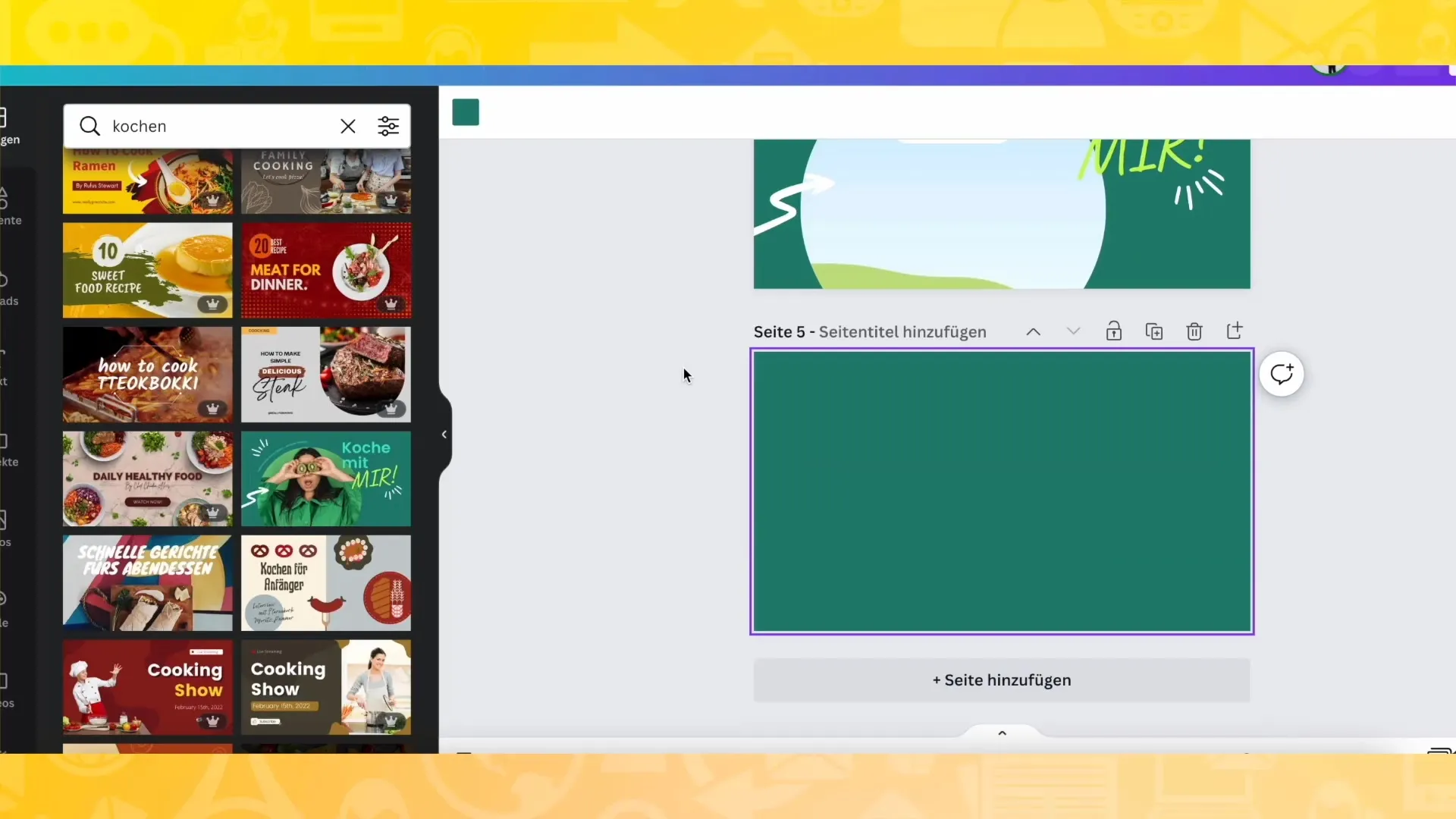
Не забувайте регулярно зберігати свою мініатюру та використовувати функцію попереднього перегляду, щоб побачити, як вона виглядатиме на YouTube.
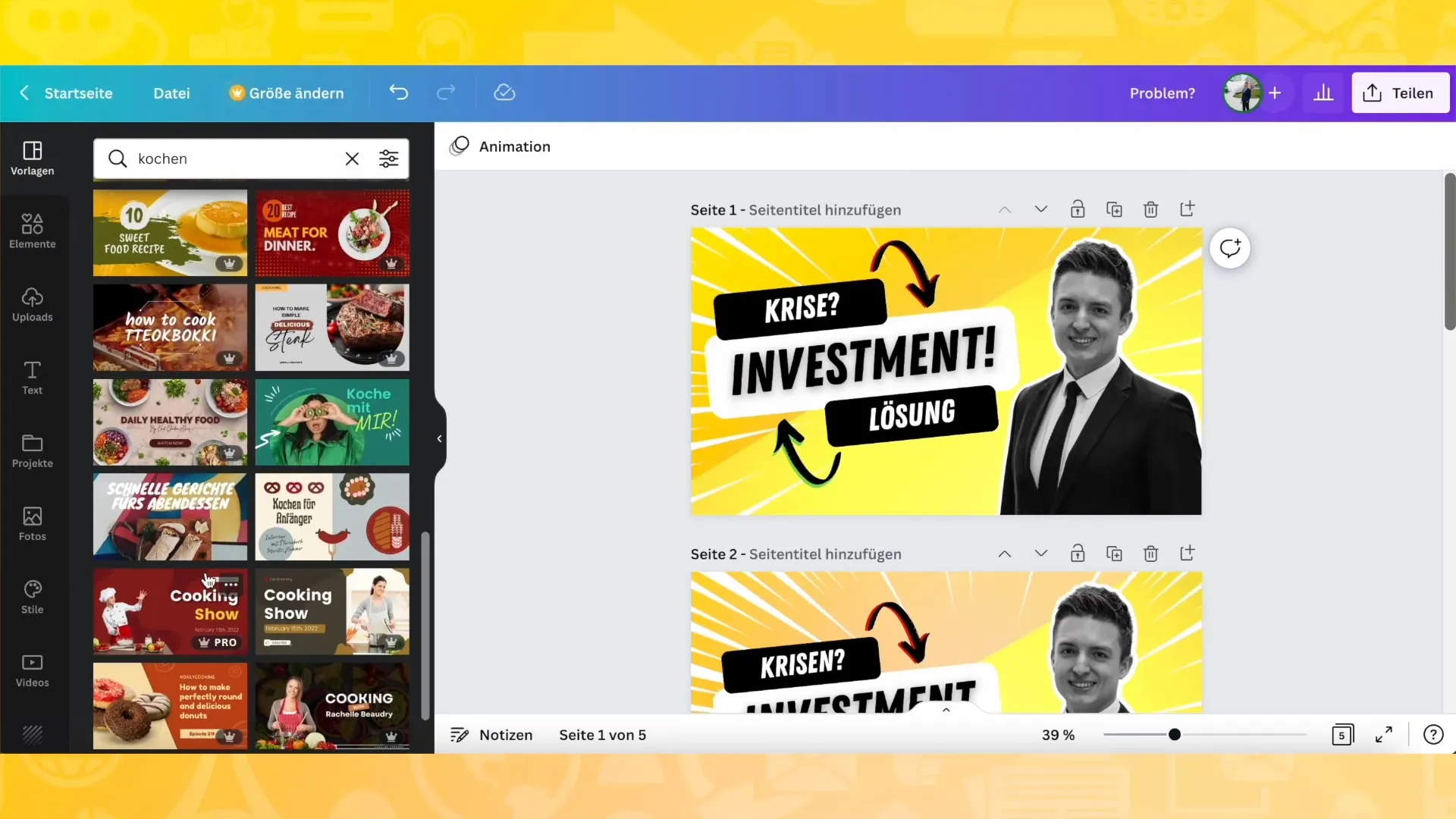
Як тільки ви будете задоволені дизайном, завантажте свою мініатюру та впровадьте її в своє відео на YouTube.
Підсумок
У цьому посібнику ви дізналися, як створити креативну мініатюру для YouTube за допомогою Canva, що приверне увагу вашої аудиторії. Ви відкрили значення креативних дизайн-елементів, кольорів і графіки, які можуть допомогти виділити ваше відео та збільшити кількість переглядів. Використовуйте свою творчість та експериментуйте з різними стилями!
Часті запитання
Як створити мініатюру в Canva?Ви увійдете в свій обліковий запис у Canva, оберете відповідний шаблон та створите свою мініатюру за вашими уявленнями.
Чи можна створити кілька мініатюр для одного відео?Так, ви можете створити кілька різних дизайнів і обрати той, який вам найбільше подобається.
Наскільки важливий вибір кольору для мініатюри?Вибір кольору вирішальний, оскільки він може впливати на тему вашого відео та привертати увагу глядачів.
Що робити, якщо я не задоволений своєю мініатюрою?Ви можете змінювати кольори, тексти та дизайн-елементи будь-коли, поки не будете задоволені результатом.
Як завантажити свою мініатюру?Після створення ви можете просто завантажити свою мініатюру через функцію завантаження в Canva.


